Valheim vortex как пользоваться
Надеюсь, что успех игры Valheim не вскружил головы тем пяти шведам, и они не не ударились во все тяжкие на радостях от 4-х миллионов проданных копий, а продолжат доделывать игру, выпуская исправления уже существующих проблем, совершенствуя механики и добавляя новый контент.
Безусловно, “Вальхейм” во-многом хорош, но в нем еще предостаточно мелких раздражающих косяков, без которых играть будет гораздо комфортнее, а некоторые дизайнерские решения вызывают откровенное недоумение.
К счастью, на игру вышло уже достаточно сторонних модификаций, которые либо исправляют эти мелкие косяки, либо изменяют механики, делая игру удобнее. О лучших, на мой взгляд, я вам и расскажу.
Сразу уточню: вы можете ставить модификации вручную, закидывая их в корневую папку игры, либо воспользоваться утилитой Vortex (бывший Nexux manager). Я рекомендую именно “Вортекс”, т.к. она позволяет следить за обновлениями модификаций и сразу же их устанавливать.
Все модификации берутся с сайта "Нексусмодс". На нем же вы и скачаете Vortex.
А вот информацию о том, как пользоваться “Вортексом”, вам придется искать самостоятельно. Благо, с этим проблем нет: на YouTube таких гайдов достаточно.
Снобам, для которых “вы игру ломаете, с таким же успехом можно чит-коды использовать” я рекомендую пройти мимо.
Начнем с главного.
ВАЖНО:
- Модификации должны стоять у всех игроков вашего сервера. Иначе возможны конфликты вплоть до пропажи ресурсов из сундуков.
- Не лезьте с модифицированным клиентом (вашим) на чужие серваки без договоренности.
При запуске игры у вас будет открываться консоль и появится окно, на котором вам надо нажать ОК. Это делается для того, чтобы вы разрешили модификации в игре. Не беспокойтесь, антивирус не возмутится. Также не закрывайте оконо консоли, оно должно работать в фоне.
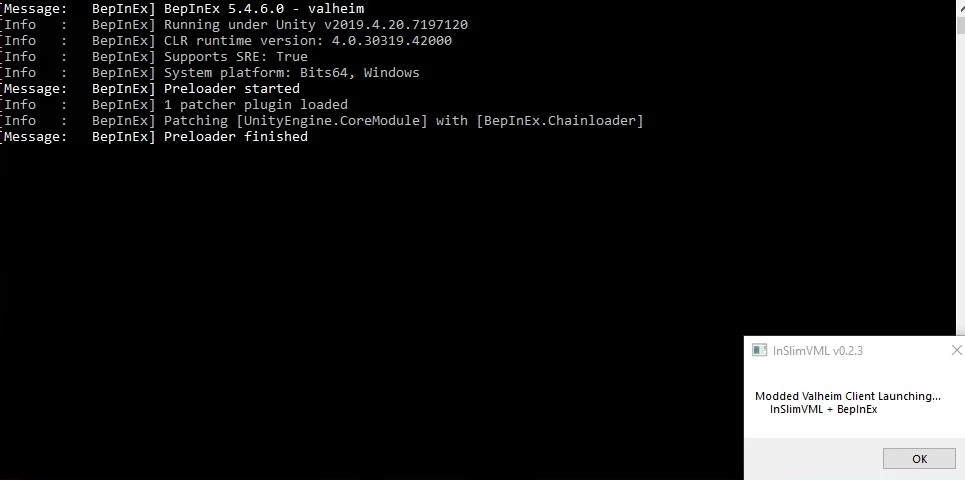
Собственно, это загрузчик модов для игры, сделанной на Unity (а “Вальхейм, если кто не знал, создан на этом движке), настроенная специально для этой игры. Ставить в первую очередь!
Модификация увеличивает количеств предметов в одной ячейки. По-умолчанию стоит коэффициент х2 (то есть, двукратное увеличение), но вы можете настроить его в конфиге по своему усмотрению.
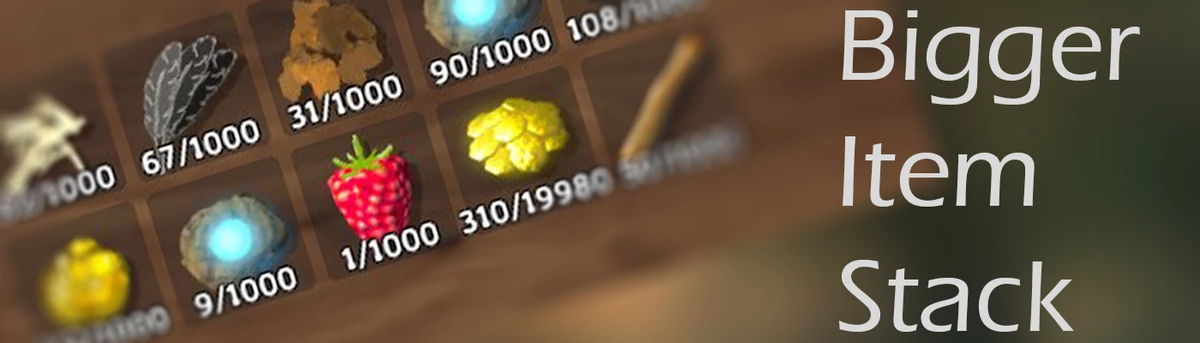
Очень удобный мод. Позволяет вам автоматически переносить предметы в сундуки, рядом с которыми вы стоите, если в сундуке уже есть предмет этого типа, путем нажатия
(тильда, или буква Ё) в русской раскладке.
Мод имеет некоторые ограничения (например, не создает новый стак предметов автоматически), но все равно очень ускоряет сортировку вещей.
Мод на любителя. Автоматически ставит росток дерева, пень которого вы только что срубили. Еще раз: ПЕНЬ СРУБИЛИ.
Мод “Я не мазохист” можно назвать в некоторой степени читерным:
- Убирает пенальти к навыкам в случае смерти персонажей.
- Увеличивает лимит топлива в печках.
- Расширяет лимит загрузки в печках.
- Увеличивает баф комфорта в три раза.
При желании, можете настроить параметры модификации через конфиг.
Мод добавляет зависимость параметров героя от прокаченных навыков. Например, прокачка бега увеличивает и максимальную грузоподъемность персонажа (что логично, т.к. персонаж прокачал выносливость). Да, можно назвать эту модификацию читерно, но я лично считаю, что она углубляет развитие персонажа в роллевую сторону.
Модификация снимает ограничения на перенос каких-либо предметов через портал. Очень полезный мод, который сэкономит вам много времени на добычу руды. Считаю, что дизайнерское решение на запрет является ошибкой или злым умыслом, а мод это исправляет.
Мод добавляет время суток на экран. Можете настроить по своему усмотрению. (Новый день начинается в 06:00, а ночь - с 20:00)

Мод автоматически ставит галочку на “показать меня на карте”, которую соратники постоянно забывают включить при входе на сервере. Теперь не забудут.
Этот плагин перемещает карту на серверную сторону. Это означает, что, когда кто-то другой исследует мир, ваша карта тоже будет обновлена. Это относится и к офлайн-режиму. Сервер хранит данные исследованной карты в новом файле, который сохраняется и загружается вместе с миром.
Очень, очень правильная и логичная модификация. Добавляет отдельно слоты для экипировки и еще три слота под быстрое использование еды. Исправляет очевидный дизайнерский косяк разработчиков.

Еще один мод, исправляющий недостатки игрового дизайна. Позволяет быстро (в 1 клик) заполнить станок (печка, мельница и т.п.) ресурсами. Активируется через зажатый левый Shift (то есть, Shift+E). Пощадите свою клавиатуру, поставьте эту подицикацию.
Просто показывает название портала крупными буквами по центру экрана.

Изменяет баланс системы выносливости, чтобы сделать ее немного более снисходительной, сохраняя при этом исходное ощущение выживания. Умения теперь уменьшают соответствующие затраты выносливости. Да, можно сказать, что это читерная модификация, но умирать с нею вы будете не меньше, чем без неё.
Еще одна модификация на карту игры. Позволяет вам делиться всей историей исследований / данными карты с друзьями, нажимая F10, стоя рядом с другими игроками.
Содержит разные версии как для загрузчика мод BepInEx, так и для InSlimVML. Рекомендую ставить BepInEx.
Еще одно исправление дизайнерского косячка. Добавляет процентное значение к тексту наведения ферментера.
Вот такая простая подборочка модификаций у меня вышла.
На данный момент не хватает мода, позволяющего быстро собирать посевы с полей, а также быстро их засеивать. Но есть один хинт при сборе: зажатая клавиша E всегда активна, остается только навестись мышкой на растение).
More Slot. Дополнительные строчки в инвентаре

Если вам не хватает места в инвентаре, воспользуйтесь этой модификацией. По умолчанию она добавит 16 новых клеток. При желании это число можно увеличить. Для этого откройте файл moreslots.cfg, который расположен в папке C:\Program Files (x86)Steam\steamapps\common\Valheim\BepInEx\config.
Equipment and Quick Slots. Удобный инвентарь

Данная модификация предоставляет экипированным предметам отдельные места в инвентаре и добавляет 3 слота для горячих клавиш. Обратите внимание: модификация может повредить броню. Перед установкой желательно полностью раздеть вашего героя.
BepInExPack Valheim. Инструмент для запуска модов

Для работы многих модификаций вам потребуется фреймворк под названием BepInExPack Valheim. Без библиотек и скриптов, которые в нём содержатся, некоторые моды просто не запустятся. Если вы решили заняться моддингом, этот инструмент нужно поставить первым.
Инструкция по установке:
- Скачайте архив и распакуйте его.
- Переместите каталог BepInExPack Valheim в корневую папку игры. По умолчанию она находится по адресу C:Program Files (x86)\Steam\steamapps\common\Valheim.
- Запустите игру.
Гайд: Valheim - как улучшить верстак
Simple Recycling. Переработка предметов

Мод, который позволяет разобрать различные предметы (оружие, инструменты) на составляющие и вернуть ресурсы, которые были потрачены на их создание. Пункт под названием Recycle появится в меню верстака.
Better Archery. Улучшенная стрельба из лука

Данный мод вносит ряд изменений в механику, связанную со стрельбой из лука. Физика полёта стрел будет улучшена, и вы сможете приближать камеру перед выстрелом. Помимо этого, у вас появится шанс найти выпущенную стрелу целой и вернуть её в инвентарь.
BetterUI. Улучшенный интерфейс

Настроить интерфейс в Valheim по своему вкусу можно при помощи этой модификации. После установки мода и запуска игры в каталоге C:\Program Files (x86)\Steam\steamappsvcommonvValheim\BepInEx\config появится новый файл. С его помощью вы сможете довести интерфейс до ума.
Топ-15 лучших модов для Valheim, которые обязательно стоит установить

Valheim — экшен с элементами выживания в сеттинге скандинавской мифологии. Игра обрела невероятную популярность в Steam, и до сих пор удерживает лидирующие позиции в топе. Обо всех достоинствах Valheim мы рассказали в нашем обзоре. Хотя на данный момент он находится в раннем доступе, к нему уже вышло немало пользовательских модификаций. Лучшие из них мы собрали в этом материале.
Как устанавливать моды на Valheim
Подавляющее большинство модификаций для Valheim устанавливаются по следующему алгоритму:
- Установите фреймворк BepInExPack Valheim.
- Скачайте архив с модом.
- Распакуйте его в папку C:\Program Files (x86)\Steam\steamapps\common\Valheim\BepInEx\plugins.
Если мод нужно устанавливать иначе, мы скажем об этом в описании.
First person view. Вид от первого лица

Модификация, которая позволяет поиграть в Valheim с видом от первого лица. Чтобы активировать этот режим, нажмите на клавишу, которая отвечает за приближение.
BuildShare (AdvancedBuilding) — Valheim. Сохранение и загрузка построек

Данный мод позволяет сохранять построенные здания и загружать в другом месте, а также расчищать территорию от любых строений.
- Скачайте установщик модов INSlimVML и распакуйте его.
- Перенесите файлы из каталога с INSlimVML в папку с игрой C:Program Files (x86)SteamsteamappscommonValheim
- Скачайте архив с модификацией и распакуйте его.
- Перенесите файлы в папку C:\Program Files (x86)\Steam\steamapps\common\Valheim\INSlimVML\Mods.

Как пользоваться этим модом?
- Запустите игру и загрузите ваше сохранение.
- Откройте меню мода. Для этого нажмите на иконку с надписью BuildShare в правом верхнем углу экрана.
- Чтобы сохранить здание, встаньте рядом с ним, выберите пункт Save и задайте радиус зоны, которая будет сохранена (например, 100). Введите имя для него.
- Чтобы поставить строение в другом месте карты, нажмите на иконку Build и введите название вашего здания. Используйте функцию Toggle, чтобы увидеть, как постройка будет выглядеть в мире игры.
- Вы также можете уничтожить все здания в заданном радиусе при помощи пункта Destroy.
Полное руководство по улучшению верстаков в Valheim
В Valheim существует несколько ремесленных построек, в том числе верстак и кузня. Оба этих строения можно и нужно улучшать для того, чтобы открывались новые уровни апгрейда экипировки и рецепты более крутой брони и оружия. В этом руководстве я расскажу о том, как поставить и улучшить верстак и кузницу в Valheim.
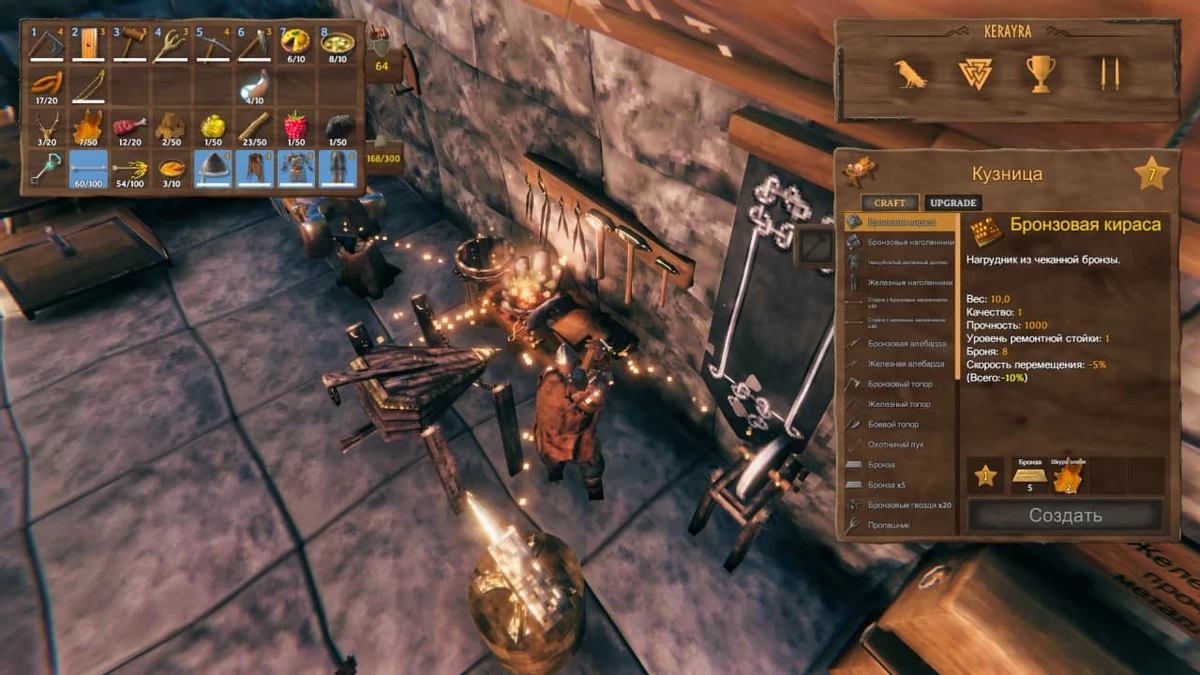
Как построить и улучшить верстак
Как только вы окажетесь в мире Вальхейма, вам предстоит озаботиться выживанием в этих суровых краях. Для этого нужно построить хотя бы небольшой дом, но без верстака ни одного блока поставить не получится. Поэтому первым делом соберите 10 дерева и поставьте свой первый верстак под открытым небом. Далее постройте рядом с верстаком пару стен и накройте их крышей. После этих простых манипуляций у вас появится возможность возводить постройки вокруг верстака, изготавливать, улучшать и чинить инструменты и другую экипировку.
Построив свое жилище, не поленитесь и поставьте первое улучшение для верстака - колоду для рубки. Для создания колоды необходимо всего 10 дерева и 10 кремня. Установив эту постройку рядом с верстаком, вы получите доступ к улучшениям 2-го уровня. Далее я перечислю все остальные улучшения верстака и ресурсы, которые для этого нужны.
- Колода для рубки (10 дерева и 10 кремня) - Улучшение верстака до 2-го уровня;
- Дубильный станок (10 дерева, 15 кремня, 20 кожаных обрывков, 5 шкур оленя) - Улучшение верстака до 3 уровня;
- Тесло (10 качественной древесины, 3 бронзы и кузница) - Улучшение верстака до 4 уровня;
- Полка для инструментов (4 железа, 10 качественной древесины, 4 обсидиана и кузница) - Улучшение верстака до 5 уровня.
Как видите, для последних двух улучшений необходима кузница. Эту постройку необходимо поставить недалеко от верстака и также улучшить до максимального уровня. Для того, чтобы построить кузницу в Valheim нужно скрафтить кирку и добыть оловянную и медную руду. Рецепт своей первой кирки можно добыть с босса Эйктюра. О том, как выучить рецепт кирки и получить бронзовые слитки вы можете подробнее прочитать в этом гайде.

Как построить и улучшить кузницу
Итак, после того, как вы поставили Плавильную печь и получили свои первые медные слитки, нужно собрать остальные ингредиенты и поставить кузницу, которую в процессе игры можно будет улучшить. Ниже я приведу все необходимые постройки для создания и улучшения кузницы, а также необходимые для крафта ресурсы.
- Кузница (4 камня, 4 угля, 10 древесины, 6 меди);
- Наковальни (5 древесины, 2 бронзы) - Улучшение кузницы до 2 уровня;
- Кузнечный охладитель (25 качественной древесины, 10 меди) - Улучшение кузницы до 3 уровня;
- Шлифовальный круг (25 древесины, 1 точильный камень) - Улучшение кузницы до 4 уровня. Точильный камень можно создать на станке Камнерез, который откроется после того, как вы добудете и выплавите свой первый железный слиток;
- Большая наковальня (20 железа, 5 древесины) - Улучшение кузницы до 5 уровня;
- Стойка для инструментов (15 железа, 10 древесины) - Улучшение кузницы до 6 уровня;
- Кузнечные мехи (5 древесины, 5 шкур оленя, 4 цепи) - Улучшение кузницы до 7 уровня.
Пока что это все доступные улучшения для верстака и кузницы. Возможно, в дальнейшем разработчики добавят еще больше интересных ремесленных построек. Если у вас остались какие-то вопросы по строительству и улучшению верстаков, пишите в комментариях, а более подробный гайд по Valheim вы можете почитать по этой ссылке.
Valheim. Установка модов.
В этой статье я попробую вам рассказать как устанавливать моды и как избежать некоторых проблем с их использованием.
В начале февраля 2021 года в ранний доступ Steam вышла игра Valheim.
"Игра в жанре выживание, в которой вам предстоит исследовать огромный фэнтезийный мир, пропитанный скандинавской мифологией и культурой викингов." - описание игры из Steam.
От официальной поддержки модов разработчики Valheim пока отказались, но тем не менее игра уже имеет сотни модов, которые меняют разные аспекты игры. Моды могут разнообразить игру, изменить баланс, добавить интересные возможности, а также легко могут раздеть вашего персонажа или сломать игру, если делать всё на авось. Я постараюсь вам помочь с установкой, а также покажу способы, которые сохранят вам вашу игру и нервы в целости, если что-то пойдет не так.
Ахтунг!
Некоторые моды меняют одни и те же элементы игры, соответственно конфликтуют между собой. Чтобы не задавать глупые вопросы "а пачиму ни работаит?", читайте описание модов, их конфликты, если есть, исправления в новых версиях, где могут быть описаны конфликты или их исправление, а также не забудьте про комментарии пользователей и вкладку BUGS, если вы берете моды на Нексусе.Подготовка.
Ни один поход не может обойтись без тщательной подготовки, иначе он обречен на провал!
Первое, что должен научиться делать викинг - не умирать!
Тут это означает, что мы должны защитить наше самое уязвимое место - сохранения.
Потому что в случае, если некоторые моды перестанут работать, то вы можете потерять вещи(легко) или даже персонажа(маловероятно)!
Делайте бэкап файлов сохранений каждый раз ДО входа в игру либо после того как закончили играть и сохранились.
С:\Users\ИмяУчётки\AppData\LocalLow\IronGate\ Я копирую целиком папку Valheim, но вы можете отдельно копировать только папки Characters(персонажи) или Worlds(миры), или сохранение конкретного персонажа/мира, по желанию.- Зайти в "Этот компьютер" или любую папку.
- Вверху слева перейти на вкладку "Вид".
- Поставить галочку напротив пункта "Скрытые элементы".
Cпособы установки модов
1. Первый способ - используем модменеджер r2modman.
Для тех кто-не-хочет-париться и/или для не очень искушенных в компьютерах людей.
Качаем менеджер, ставим моды в один клик и также легко удаляем, отключаем, если нужно, и настраиваем их.
Особенности:
- Игру нужно запускать через мод-менеджер, чтобы работали моды(есть способ обхода).
- Файлы модов хранятся отдельно от игры, что позволяет не захламлять папку с игрой.
- Менеджер на английском языке, но в паре кнопок заблудиться сложно, тем более, что я всё покажу.
Недостаток в том, что моды с Нексуса(или других мест) ставятся через костыль. Ищите ниже описание установки.
2. Второй способ - ручная установка.
Для тех кто не боится ковыряться в архивах, папках и файлах. На деле этот способ не сложнее, но есть ряд особенностей и неудобств.
Особенности:
- Всё делаем ручками. Скачал, распаковал в папку и полетело. НО:
- если мод неработоспособен, то его можно только удалить вручную, отключить на время не выйдет.
- если мод обновился, то нужно удалить предыдущую версию, скачать и распаковать новую(чаще достаточно замены предыдущей версии).
- Папка с игрой захламляется немного.
Из плюсов: не нужна лишняя программа на компе.
![___]()
Способ первый. Полуавтоматический.
Ставим модменеджер:
2. Запускаем файл "r2modman-Setup-x.x.x.exe"(x.x.x. - версия) из скачанного архива "ebkr-r2modman-x.x.x.zip"(можно предварительно распаковать). У меня еще версия 3.1.9.
3. Выбираем для какого пользователя будет установлено -> [Далее].
4. Выбираем папку для установки -> [Установить]. 5.1. Сначала, в появившемся окошке, выбираем игру. Нам, внезапно, нужен Valheim.
5.2. Жмак "Select game".
5.3. Далее выбираем профиль. Если подойдет по умолчанию - "Default", нажимаем "Select profile" либо создаем новый - "Create new", обзываем его как-нибудь и жмём "Select profile".
5.4. Открылось окно мод-менеджера. Нажимаем слева "Online", чтобы выбрать моды для установки и тут же мы устанавливаем мод "BepInEx", нажатием кнопочки "Download", т.к. без него почти ни один мод не взлетит.
Тут заканчивается обязательная часть. Далее вы, во вкладке "Online", будете выбирать моды по вкусу и жать "Download", пока не скачаете всё что захотели.
Основные функции:
- [Uninstall] - удалить мод.
- [Disable] - отключить его.
- [View associated] - проверить зависимости модов.
- [x.x.x] - проверить изменения в моде.
- [Update] - обновить мод. Периодически проверяйте обновления, ищите облачко в меню, как на картинке. ВНИМАНИЕ! СДЕЛАЙТЕ БЭКАП СОХРАНЕНИЙ ДО ОБНОВЛЕНИЯ ЛЮБЫХ МОДОВ!
![___]()
Способ второй. Ручной.
Идёте на Nexus, например, и качаете нужные моды.
. Обязательно читайте требования модов и место установки.
Чаще всего для работы других модов требуется установленный мод - BepInEx.Устанавливаются моды обычно в папку, к примеру:
С:\Steam\steamapps\common\Valheim\BepInEx\plugins\Эмммм. А чо еще то? Качаете, распаковываете, играете. Не забывайте про бэкапы сохраненок!
![___]()
Моды с Nexus в менеджере .
Модменеджер позволяет ставить локальные моды с компа, в том числе скачанные с Нексуса. и тут нас поджидает одно НО! Разраб замутил требование к модам в виде, как минимум, файла manifest.json, который должен быть рядом с основным файлом мода *.dll и все это должно быть зашито в zip-архив.
Еще можно для удобства добавить картинку мода icon.jpg и ридми(необязательно) - README.md. В целом ваш ZIP-архив внутри должен выглядеть примерно как на этой картинке.
Вот такая будет иконка мода, если не добавить icon.jpg. Наличие Readme практически ни на что не влияет. 1. Скачиваем мод, например с Нексуса.
2. Распаковываем в новую папку.
3. Создаем в этой папке текстовый файл - manifest.json. Если хотите, создайте иконку мода - icon.jpg и файл README.md с описанием мода. 4. Копируем в файл manifest.json вот этот текст:
и меняем в нем, как минимум, значение:
"DisplayName": "Тут пишем название мода",
чтобы видеть наш мод в списке с нужным нам названием. Можно еще заполнить другие данные:
"AuthorName": "Имя автора"
"Version": "Номер версии"
"WebsiteURL": "Ссыль на сайт, где скачали мод"
"Description": "Описание мода"
и тэдэ. 5. Пакуем файлы внутри нашей папки в ZIP-архив.
6. Открываем модменеджер и перетаскиваем наш архив на окно менеджера
или Settings -> Profile -> Import local mod -> Выбираем наш архив -> ImportМод установлен. Вот так, с помощью костылей, мы добавили рандомный мод в модменеджер.![___]()
Список модов с описанием .
Здесь будут моды, которые есть в модменеджере, в основном.
BepInExPack Valheim. По сути мод, который запускает другие моды. В консоли, которая запускается вместе с игрой, можно посмотреть логи, предупреждения и ошибки модов.
Интерфейсные моды:
BetterUI. Немного изменяет некоторые элементы интерфейса. Ползунки, звёздочки вместо уровней вещей, хэлсбар противников с циферками, жёлтая полоска уровня внизу экрана и т.д. Всё настраивается.
Equipment And Quick Slots. Экипируемый шмот(слоты: голова, тело, ноги, плащ, пояс/предмет) имеет собственные слоты, отдельно от основного инвентаря, освобождая тем самым полезное место. Также мод добавляет три слота, с настраиваемыми кнопками, под используемые предметы(банки/еда).
ВНИМАНИЕ! ПЕРЕД ОТКЛЮЧЕНИЕМ ИЛИ ОБНОВЛЕНИЕМ(с версии 1.0+ на 2.0+) ЭТОГО МОДА, УБЕРИТЕ ВСЕ ПРЕДМЕТЫ ИЗ ДОБАВЛЕННЫХ СЛОТОВ ИЛИ ВЫ ИХ ПОТЕРЯЕТЕ НАВСЕГДА!
True Pause. Вы, допустим, как и я, в основном, упарываетесь в Вальхейм в гордом одиночестве, но, чтобы отлучиться за кофе или по нужде, вам нужно отключаться от игры, потом ждать загрузки, терять баффы и тэдэ.
- Чозанах?! Где моя пауза, чувак?
- А вот она, - как бы говорит нам этим модом LTmadness. Спасибо ему!
Просто нажмите ESC, чтобы открыть меню и поставить игру на паузу.
*Не пашет в сетевой игре.
Minimal Status Effects. Уменьшает иконки статусных эффектов(горение, холод, мокрый и тэдэ) и перемещает их из верхней части экрана вправо под карту. Размеры иконок и шрифта можно настраивать.Строительство.
Build Helper. Немного облегчает жизнь строителям. Увеличивает радиус верстаков; при разрушении объектов возвращаются все ресурсы, даже если в игре прописано, что они не должны; при починке построек чинятся соседние постройки в радиусе 7,5 метров; нет затрат энергии при работе с молотком, мотыгой и пропашником и т.д. Все параметры можно настроить.
Gizmo. Простой, но очень полезный в строительстве мод, позволяющий вертеть строительные объекты по трем осям координат вместо одной. В обычном режиме, как и без этого мода, объекты крутятся колесом мыши только в горизональной плоскости по оси Y(зеленый круг). Этот мод позволяет крутить объекты по оси X(красный круг), зажимая левый Shift, и по оси Z(синий), нажатием левого Alt. Повернуть сосновое бревно под любым нужным вам углом? Пожалуйста. Хотите скат крыши не 22 или 45 градусов, а любой другой угол - на здоровье.Interact While Building. Маленький мод позволяющий взаимодействовать с объектами(двери, ящики и т.д.) во время строительства.
Геймплей.
Epic Loot. Всем поклонникам Диаблы и сотен забегов на Мефисто, потребителям лутершутеров типа Бордерлэндс и подобных, а также остальным любителям пособирать горы разноцветного барахла с рандомными статами посвящается!
Мод добавляет в игру лут, падающий с мобов, систему зачарования оружия и вещей. Вещи падают с рандомным зачарованием: + к урону(в т.ч. элементальному), + к защите, уменьшение веса, защита от элементов, снижение дебаффа на замедление от вещей и т. д. Падает лут рандомно, зачарования небольшие и интересные, но не ломают баланс(на первый взгляд, по крайней мере). Зачарованные вещи можно "жертвовать" богам в кузнице, с помощью устанавливаемого алтаря, доступого после добычи медных слитков. По сути, ломаем барахло на ресурсы и зачаровываем шмот с их помощью. Также можно жертвовать бошки мобов(да-да теперь этими проклятыми трофеями можно не завешивать все углы и забивать ящики, а просто поменять на полезные штуковины). Есть настройки цвета выпадающего лута(пока).
Crafting With Containers. При работе на верстаках и строительстве, берет ресурсы из всех контейнеров в радиусе действия верстака. Есть настройки.Simple Recycling. Добавляет в верстак меню разборки предметов. Вы сделали себе кирку из так тяжело добытой бронзы, а теперь бегаете со стальной, а бронзовая просто валяется в сундуке? Переработайте ее обратно в ценные слитки бронзы и будет вам счастье.
Можно настраивать какой процент материалов будет возвращен, по умолчанию 50%. Вам нужно знать рецепт вещи, чтобы суметь ее разобрать.Improved Dverger Circlet. В оригинале дворфий обруч светит сине-зеленым светом на пару метров и скорее мешает играть, чем помогает. Этот мод делает свет белым и позволяет регулировать дальность и радиус свечения, кнопками "[ Х" и "Ъ ]" на клавиатуре, что делает обруч крайне полезным. Можно настроить основные параметры так как вам угодно.
Jeeves. Автоматически чинит все сломанные вещи соответствующего уровня, когда вы используете верстак или кузницу.
FarmGrid. Крайне полезный мод в деле посадки растений. После посадки первого растения, на землю выводится сетка к которой привязываются остальные, что позволяет сажать их на таком расстоянии, чтобы они не мешали друг другу. Для мелких растений сетка маленькая, для деревьев большая. Есть различные настройки.Несколько сотен семян за 10 минут максимум? Легко! На моей мышке с автокликом так вообще за пару минут высаживается всё.
![___]()
Решение проблем .
1. Не запускается игра/модменеджер не видит игру.
* Проверьте нашел ли модменеджер вашу игру. Зайдите в настройки в меню слева: Settings -> Locations -> Change Valheim directory и укажите папку в которой находится файл Valheim.exe.
* Если игра и/или клиент Steam расположены на системном диске(С по умолчанию), дайте модменеджеру(а также игре и Стиму, на всякий) права администратора.
ПКМ по ярлыку модменеджера r2modman -> Свойства -> Совместимость -> галочка Запускать от имени администратора.Map Sync. Синхронизация карты
![Топ-15 лучших модов для Valheim, которые обязательно стоит установить]()
Этот мод позволит показать карту другим игрокам, которые находятся на одном сервере с вами. Благодаря этому ваши друзья увидят все пометки, которые указаны у вас. Чтобы сделать это, просто нажмите клавишу F10. Обратите внимание, мод не является серверным — каждый игрок должен установить его сам.
Unrestricted Portals. Улучшенные порталы
![Топ-15 лучших модов для Valheim, которые обязательно стоит установить]()
Некоторые предметы, например драконьи яйца, в Valheim нельзя проносить через порталы. Это ограничение можно убрать при помощи данного мода. Помимо этого, модификация позволяет установить множители для предметов. Благодаря им при проходе через портал число указанных предметов будет увеличено в несколько раз.
По умолчанию мод позволяет просто проносить все запрещённые предметы через порталы, без множителя. Если вы хотите установить его, нужно зайти в каталог C:\Program Files (x86)\Steam\steamapps\common\Valheim\BepInEx\plugin\Unrestricted Portals\Configuration. Настройки находятся в файле General.txt, а названия предметов — в документе Items.txt.
Loot Multiplier. Множитель предметов
![Топ-15 лучших модов для Valheim, которые обязательно стоит установить]()
Этот мод позволяет увеличить число предметов, которые вы будете получать при убийстве монстров или во время добычи ресурсов.
После установки мода и первого запуска игры в папке C:\Program Files(x86)SteamsteamappscommonValheimBepInEx BepInExconfig появится файл castix_LootMultiplier.cfg. С его помощью вы можете установить множители для различных предметов в игре.
Clock. Часы в Valheim
![Топ-15 лучших модов для Valheim, которые обязательно стоит установить]()
AutoMapPins. Автоматическое обозначение рудных жил
![Топ-15 лучших модов для Valheim, которые обязательно стоит установить]()
Поиск руды в Valheim происходит вслепую. Но после установки этой модификации все жилы с полезными ископаемыми будут обозначаться на карте. Обратите внимание — значки отображаются только в пределах определённой области рядом с вами.
Craft Build Smelt Cook Fuel Pull From Containers. Удобный крафт
![Топ-15 лучших модов для Valheim, которые обязательно стоит установить]()
Этот мод позволяет использовать во время крафта все предметы, которые находятся в ближайших контейнерах, а не только те, что лежат в вашем инвентаре. Модификация будет особенно полезна на поздних этапах игры.
Valheim Plus. Тонкая настройка игры
![Топ-15 лучших модов для Valheim, которые обязательно стоит установить]()
Этот мод позволяет настроить различные параметры игрового процесса Valheim по своему вкусу. С его помощью вы сможете создавать новые предметы, менять местоположение уже созданных, настраивать уровень сложности, менять характеристики своего героя и многое другое.
Установка будет отличаться, в зависимости от того, играете вы на чужом сервере или на своём.
Инструкция по установке (для клиента):
- Установите фреймворк BepInExPack Valheim.
- Скачайте архив WindowsClient.zip.
- Распакуйте его в корневую папку с игрой, которая по умолчанию расположена по адресу C:Program Files (x86)SteamsteamappscommonValheim.
- Откройте каталог C:\Program Files (x86)\Steam\steamapps\common\Valheim\BepInEx\config и найдите файл valheim_plus.cfg. Его нужно запустить при помощи текстового редактора. В нём вы сможете настроить параметры игры.
Инструкция по установке (для сервера):
- Установите фреймворк BepInExPack Valheim.
- Скачайте архив WindowsServer.zip.
- Распакуйте его в папку Valheim dedicated server где расположены файлы выделенного сервера. Её расположение зависит от того, куда вы распаковали Steamcmd.
- Откройте каталог C:\Program Files (x86)\Steam\steamapps\common\Valheim\BepInEx\config и запустите файл valheim_plus.cfg. В нём вы сможете настроить параметры игры.
О том, как создать выделенный сервер, мы рассказали в отдельной статье.
Ivy's Texture Pack. Улучшение графики
![Топ-15 лучших модов для Valheim, которые обязательно стоит установить]()
Если вас не устраивает качество графики в Valheim, вы можете улучшить её при помощи набора высококачественных текстур. Игра не станет выглядеть как проект AAA-класса, но картинка будет приятнее.

Читайте также:








